轻松解决!Word 水印被图片遮挡的完美攻略
在日常办公中,我们常常会遇到 Word 水印被图片挡住的情况,这无疑会给文档的美观和专业性带来影响,别担心,下面就为您详细介绍解决这一问题的有效方法。
要解决 Word 水印被图片挡住的问题,关键在于对图片和水印的合理设置,我们需要了解 Word 中图片和水印的层次关系,通常情况下,水印是处于文档的底层,而图片则在其上方,当图片覆盖了水印,就需要调整它们的层级。

我们可以通过以下几种方式来解决,一种方法是调整图片的布局选项,选中图片,在“图片工具”的“格式”选项卡中,找到“环绕文字”,选择“衬于文字下方”,这样图片就会处于文字和水印的下方,不再遮挡水印。
还有一种方法是更改水印的设置,点击“页面布局”选项卡,在“水印”功能中,重新选择水印的样式、字体、颜色等,或者调整水印的大小和透明度,以确保水印能够清晰地显示在图片上方。
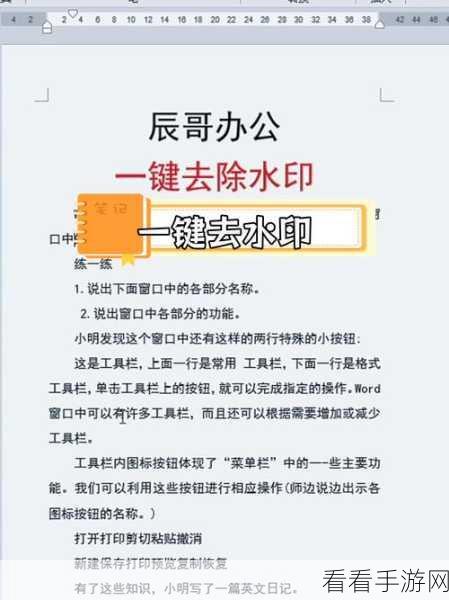
如果文档中的图片数量较少,我们也可以直接移动图片的位置,让水印完整地展现出来。
通过以上几种方法,您一定能够轻松解决 Word 水印被图片挡住的问题,让您的文档更加完美和专业。
文章参考来源:个人工作经验总结。
